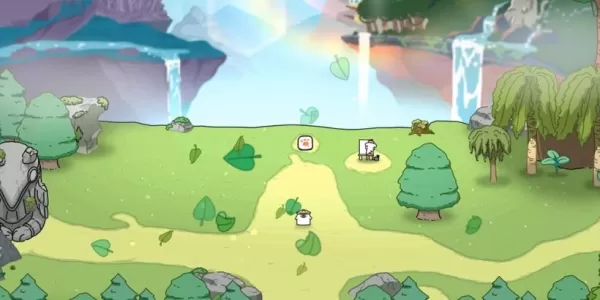Este guia detalha como instalar e jogar jogos de equipamento de jogos da SEGA no seu baralho Steam usando o Emudeck, incluindo otimizar o desempenho e a solução de problemas comuns. Cobriremos tudo, desde a configuração inicial até a resolução de problemas de carregador de Decky após as atualizações do convés do vapor.
Links rápidos
- antes de instalar emudeck
- Instalando emudeck no convés do vapor
- transferindo ROMs de equipamentos de jogo e usando o Steam ROM Manager
- Corrigindo obras de arte ausentes em Emudeck
- Jogando jogos de equipamento de jogo no convés do vapor
- Instalando o carregador de DECKY no convés do vapor
- Instalando o plugin de ferramentas elétricas
- Solução de problemas do carregador de deco após uma atualização do convés do vapor
The Game Gear, o computador de mão dos anos 90 da SEGA, possuía uma tela colorida e recursos inovadores, como a compatibilidade com jogos de sistema principal e um sintonizador de TV. Embora não seja tão duradouro quanto o Game Boy, seus jogos agora são facilmente jogáveis no convés do vapor, graças a Emudeck. Este guia fornece uma explicação abrangente.
Atualizado em 8 de janeiro de 2025, por Michael Llewellyn: Este guia atualizado enfatiza os benefícios das ferramentas elétricas via carregador de deck para obter o desempenho ideal do equipamento do jogo no convés do vapor e inclui etapas para reinstalar o carregador de decks após as atualizações do sistema operacional.
Antes de instalar emudeck
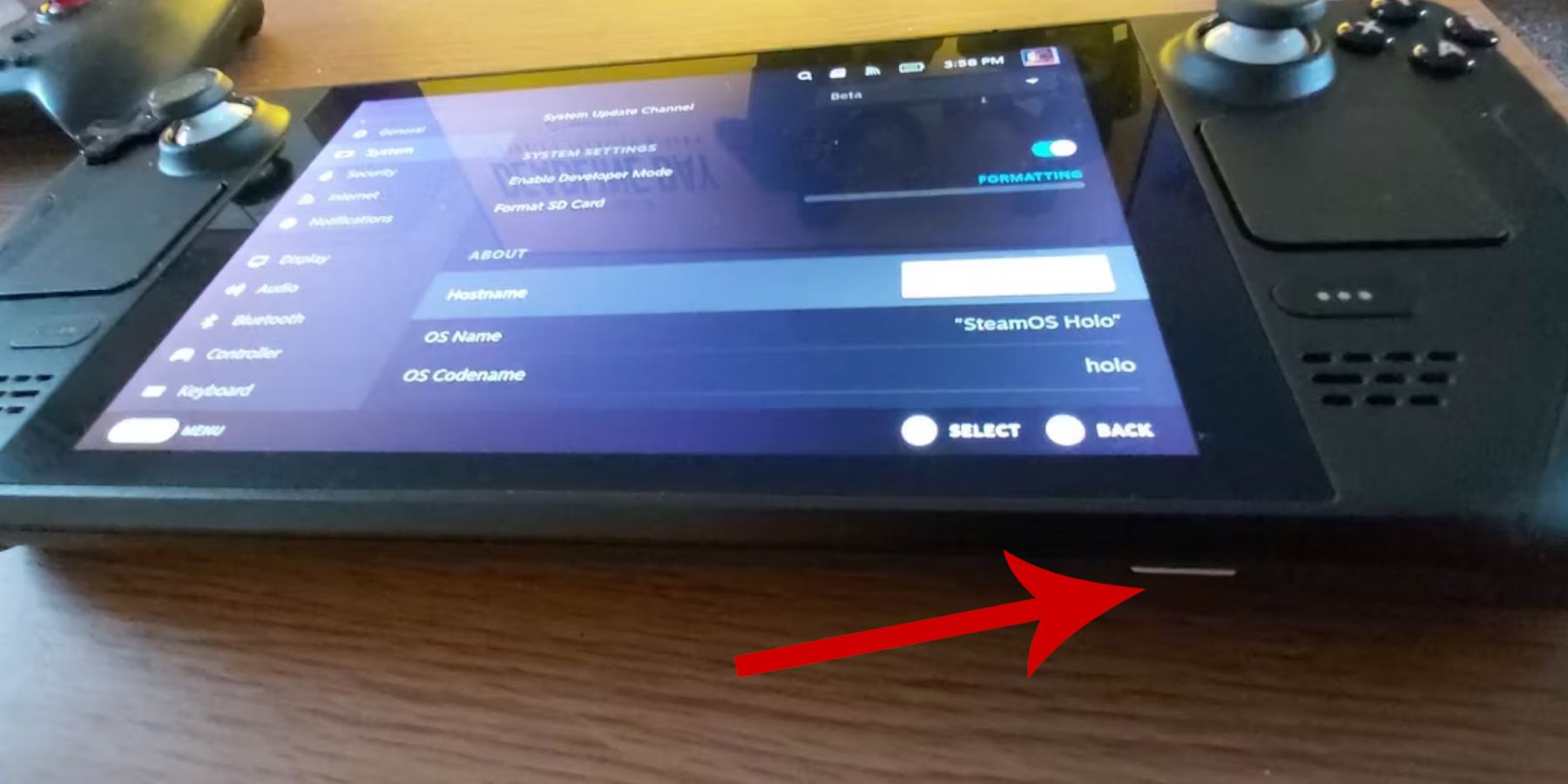 Prepare seu convés a vapor para a emulação ideal.
Prepare seu convés a vapor para a emulação ideal.
Ative o modo de desenvolvedor
- Pressione o botão de vapor.
- Abra o menu do sistema.
- Ative o modo de desenvolvedor em configurações do sistema.
- Navegue até o menu do desenvolvedor e depois diversos.
- Ativar depuração remota do CEF.
- Reinicie seu baralho a vapor.
itens recomendados
- armazenamento externo (cartão microSD A2 recomendado) para ROMs e emuladores preservarem o espaço interno do SSD. Como alternativa, é possível um disco rígido externo com uma doca.
- teclado e mouse para facilitar o gerenciamento de arquivos e a pesquisa de obras de arte.
- Roms de equipamentos de jogo obtidos legalmente (backups de jogos que você possui).
Instalando Emudeck no convés do vapor
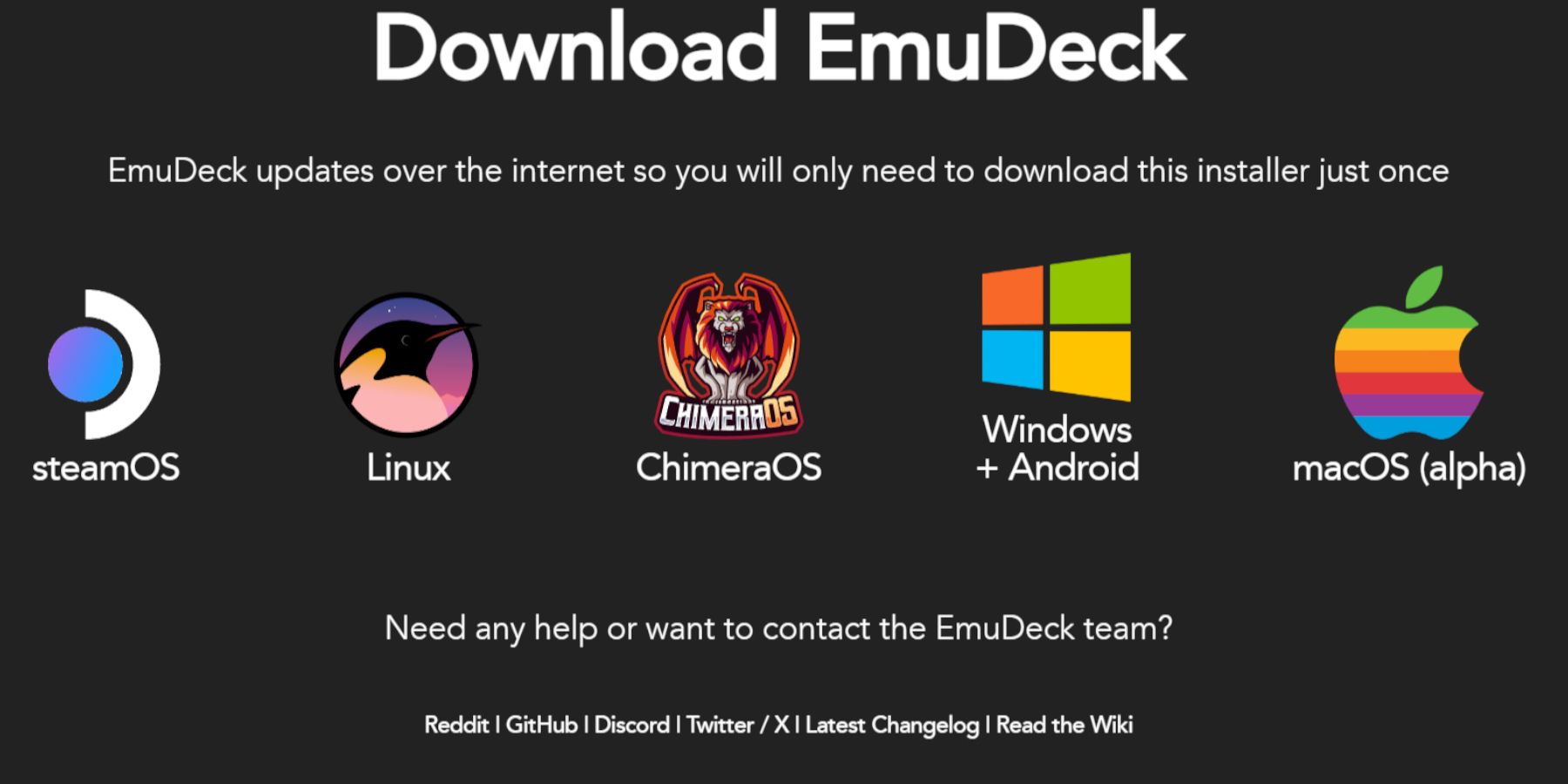 Download e instale emudeck.
Download e instale emudeck.
- mude para o modo de mesa.
- Abra um navegador da web e faça o download emudeck.
- Selecione a versão Steamos e escolha Instalação personalizada.
- Selecione seu cartão SD como o local de instalação principal. Escolha os emuladores desejados (Retroarch, estação de emulação, gerente de ROM a vapor são recomendados).
- Habilite salvar automaticamente.
- Preencha a instalação.
- Abra o emudeck e vá para configurações rápidas.
- Verifique se o AutoSave está ativado.
- Ativar correspondência do layout do controlador.
- Defina o Sega Classic AR como 4: 3.
- Ligue os computadores de mão LCD.
Adicione suas ROMs e intenciem -as à sua biblioteca de vapor.
 transferindo ROMs
transferindo ROMs
Abra o gerenciador de arquivos de golfinhos no modo de desktop.
- Navegue até a pasta SD do seu cartão SD
- Transfira seus equipamentos de jogo para esta pasta.
-
- Abra o emudeck e inicie o gerente de ROM do Steam.
Feche o cliente do Steam quando solicitado.
- Siga as instruções na tela, selecionando o ícone de equipamento do jogo e adicionando seus jogos.
- Verifique a obra de arte e economize no vapor.
- consertando obras de arte ausentes em Emudeck
Use a função "Fix" no Steam ROM Manager para pesquisar e baixar obras de arte ausentes. Verifique se os nomes de arquivos da ROM estão limpos (sem números antes do título).
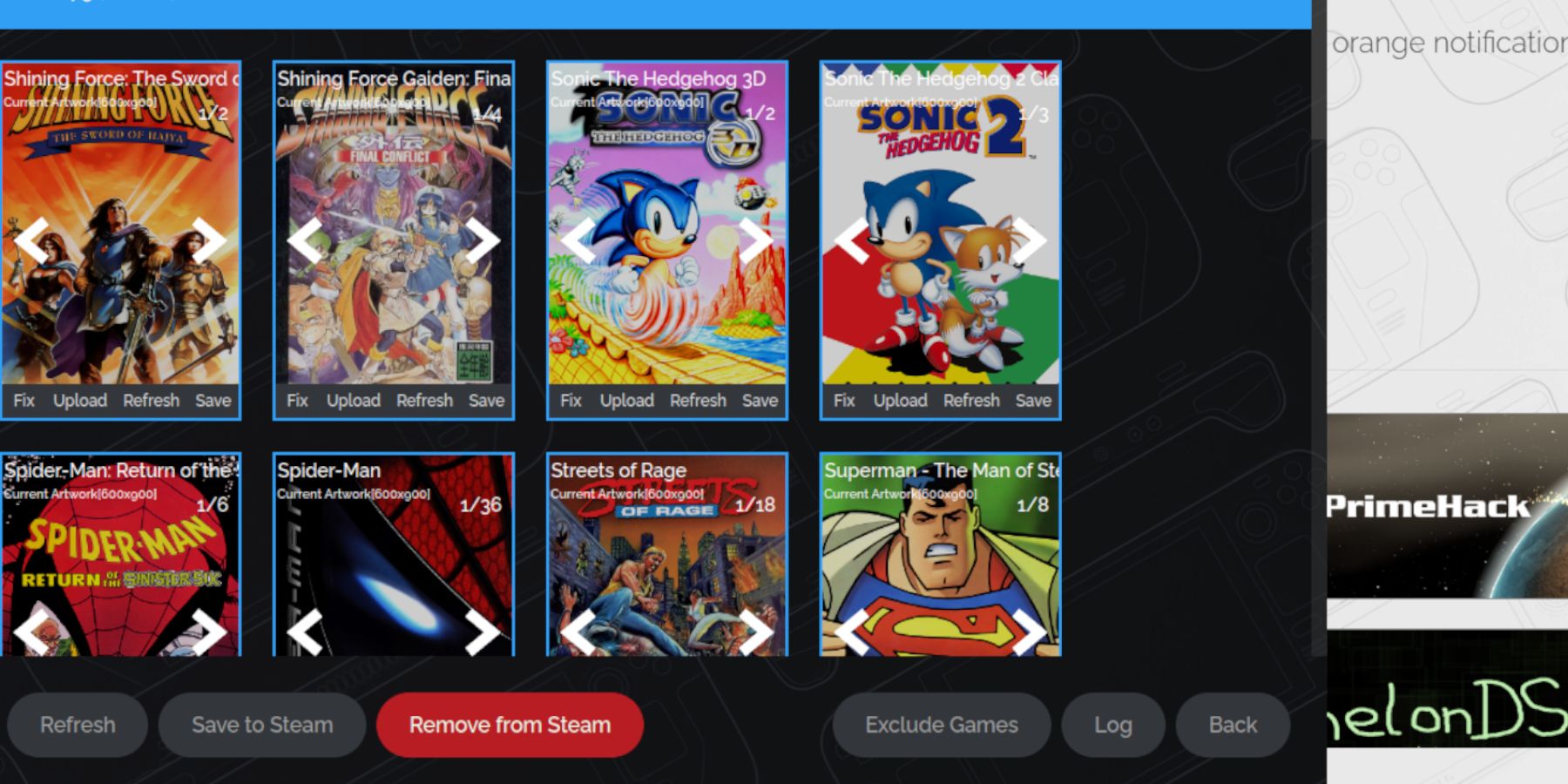 Faça o upload manual de obras de arte encontrando imagens on -line, salvando -as na pasta Pictures do Steam Deck e carregando -as através do Steam Rom Manager.
Faça o upload manual de obras de arte encontrando imagens on -line, salvando -as na pasta Pictures do Steam Deck e carregando -as através do Steam Rom Manager.
- jogando jogos de equipamento de jogo no convés do vapor
- Acesse e jogue seus jogos.
mude para o modo de jogo.
Abra sua biblioteca a vapor.
- Acesse a coleção de equipamentos de jogo.
- Selecione um jogo e jogue.
- Configurações de desempenho
- Abra o menu de acesso rápido (QAM).
vá para o desempenho.
- Habilite perfis por jogo e defina o limite do quadro para 60 fps.
- Instalando o carregador de decks no convés do vapor
mude para o modo de mesa.
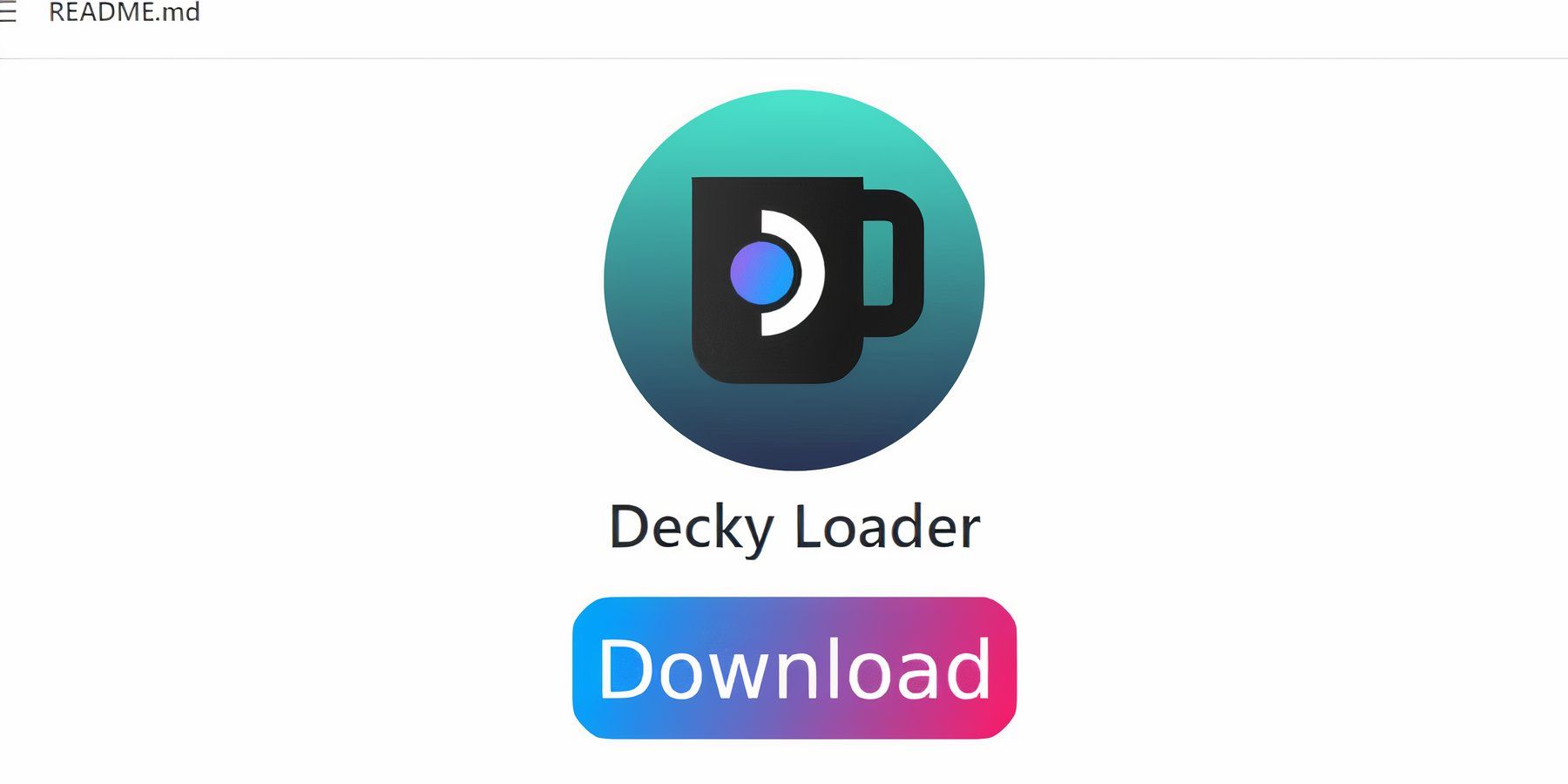 Baixe o carregador de decks de sua página GitHub.
Baixe o carregador de decks de sua página GitHub.
- reinicie seu baralho a vapor no modo de jogo.
- Instalando o plugin de ferramentas elétricas <🎜 🎜 🎜
- Instale e configure ferramentas elétricas.
- Abra a loja de plug -in de Decky Loader no modo de jogo via Qam.
- Instale o plug -in de ferramentas elétricas.
- em ferramentas elétricas, desative o SMTS, defina threads como 4, ative o controle manual da GPU e defina a frequência do relógio da GPU como 1200. Ativar perfis por jogo.
reinstale o carregador de deck após atualizações do convés do vapor.
mude para o modo de mesa.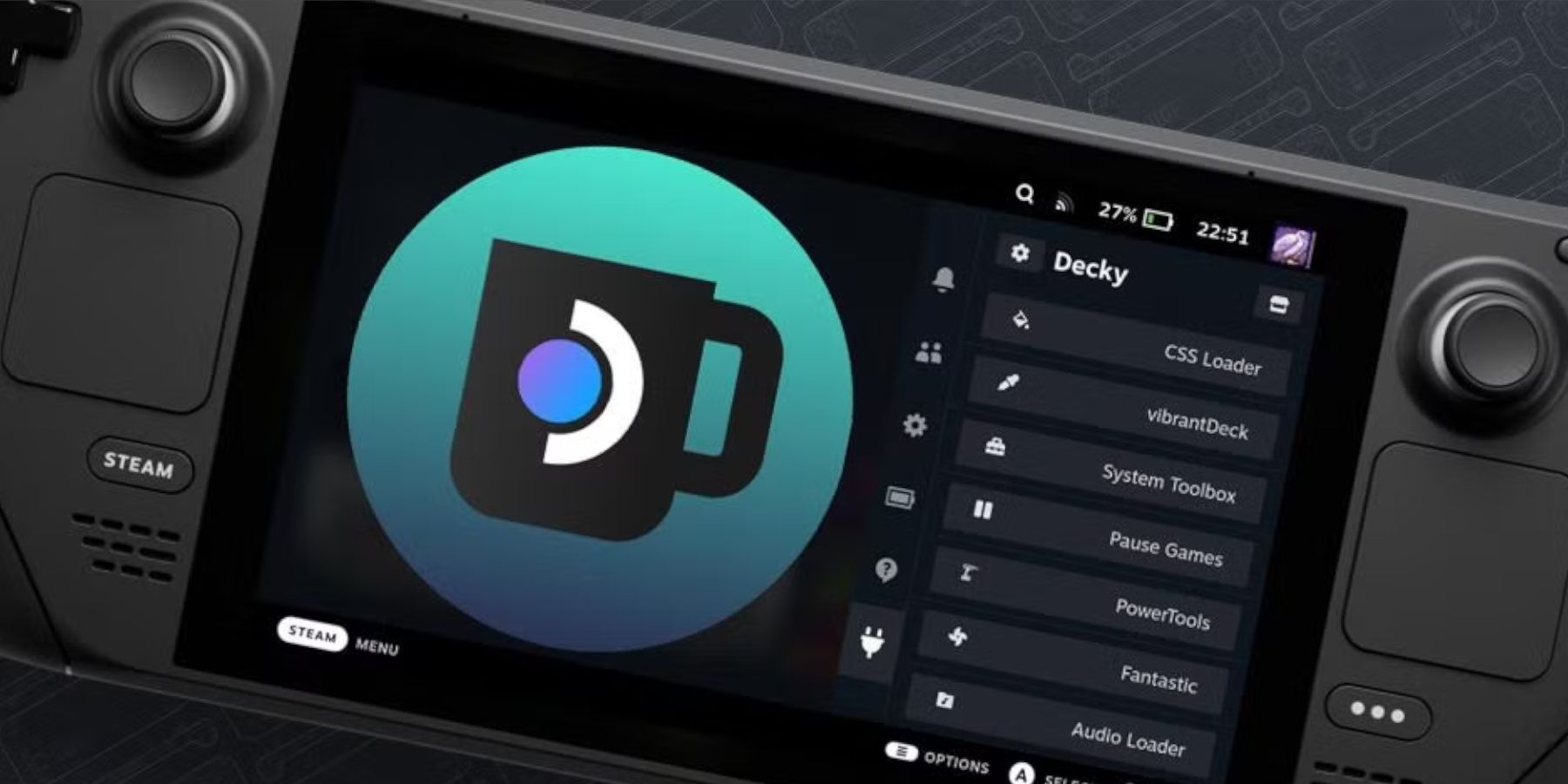
- Baixe o carregador de decks de GitHub.
- Execute o instalador (usando <🎜 🎜> sudo se solicitado).
-
reinicie seu baralho a vapor no modo de jogo. - aproveite seus jogos de equipamento de jogo no seu baralho a vapor!